电脑怎么传输给手机数据 USB线传输手机文件到电脑的方法
日期: 来源:冰糖安卓网
电脑怎么传输给手机数据,随着科技的不断发展,电脑和手机已经成为了我们日常生活中不可或缺的工具,而在使用这两者时,我们经常会遇到需要将数据从电脑传输到手机或者从手机传输到电脑的需求。其中使用USB线进行数据传输是一种常见且便捷的方法。USB线作为一种连接电脑和手机的工具,可以快速稳定地将文件、照片、音乐等数据进行传输。对于一些不熟悉的用户来说,可能不清楚如何利用USB线进行数据传输。下面将介绍一些简单易行的方法,帮助大家顺利地进行电脑和手机之间的数据传输。
USB线传输手机文件到电脑的方法
方法如下:
1.将手机和电脑通过USB数据线连接。

2.下拉手机通知栏,点击“正在通过USB充电”的图标。
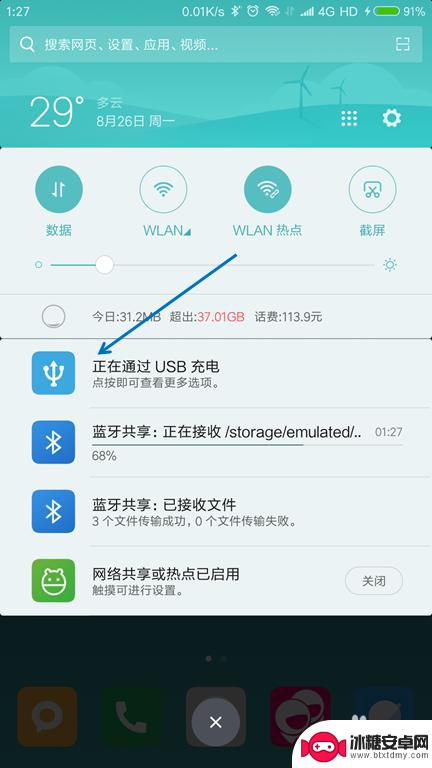
3.USB的用途里面选择“传输文件(MTP)”。
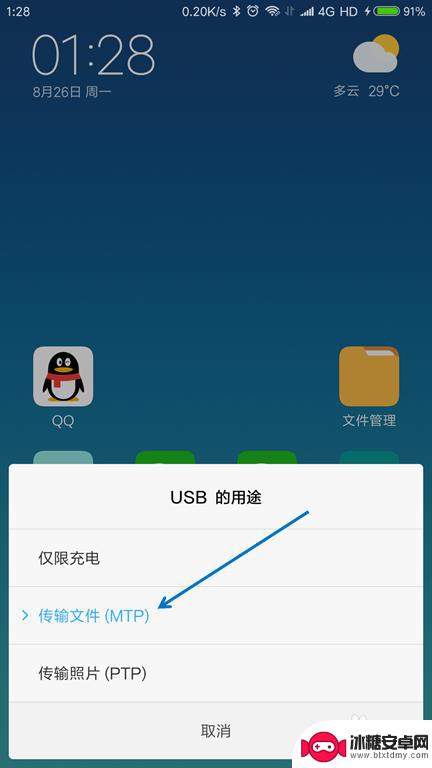
4.按下键盘上面的【Windows + E】组合键,打开文件管理器。

5.找到已经连接的手机,双击打开。

6.找到要传送到电脑的文件,选择并按下【Ctrl+C】复制。
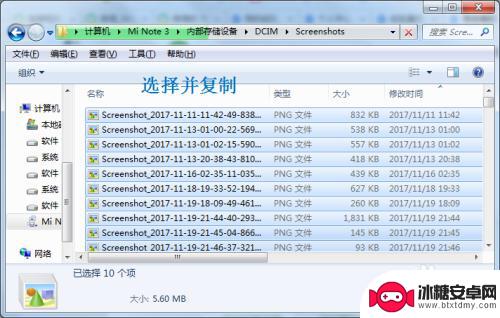
7.在电脑上面找到要存放的位置,按下【Ctrl+V】粘贴。
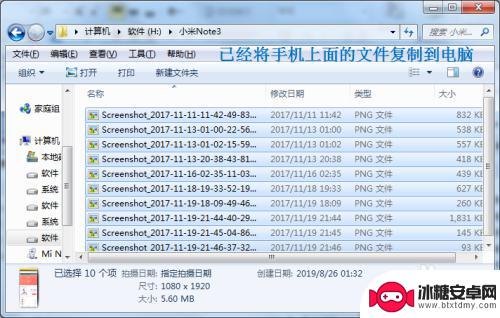
以上就是电脑如何将数据传输到手机的全部内容,如果您遇到这种情况,您可以按照以上方法解决,希望这能对大家有所帮助。












